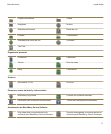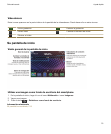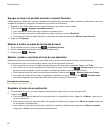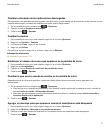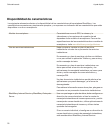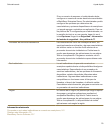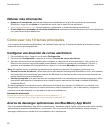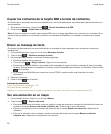Cambie la ubicación de las aplicaciones descargadas
Para encontrar sus aplicaciones descargadas más fácilmente, puede configurar la ubicación de las mismas en una
carpeta determinada, incluidas las carpetas que usted mismo haya creado.
1. En la pantalla de inicio, pulse la tecla > Opciones.
2. Cambie el campo Carpeta de descargas.
3.
Pulse la tecla > Guardar.
Cambiar los temas
1. En la pantalla de inicio o en una carpeta, haga clic en el icono Opciones.
2. Haga clic en Pantalla > Pantalla.
3. En la sección Tema, haga clic en un tema.
4. Haga clic en Activar.
Para eliminar un tema, haga clic en el tema. Haga clic en Eliminar.
Información relacionada
Mi pantalla ha cambiado, 219
Establecer el número de iconos que aparecen en la pantalla de inicio
1. En la pantalla de inicio o en una carpeta, haga clic en el icono Opciones.
2. Haga clic en Accesibilidad.
3. Cambie el campo Diseño de cuadrícula de pantalla de inicio.
4.
Pulse la tecla > Guardar.
Cambiar lo que ocurre cuando se escribe en la pantalla de inicio
Dependiendo de su idioma de escritura, quizás no pueda utilizar teclas de acceso directo para abrir las
aplicaciones.
1. En la pantalla de inicio, pulse la tecla > Opciones.
• Para buscar en su smartphone BlackBerry o en Internet cuando escribe en la pantalla de inicio, cambie el
campo Iniciar al escribir a Búsqueda universal.
• Para abrir las aplicaciones cuando pulsa teclas de acceso directo, cambie el campo Iniciar al escribir a
Accesos directos de la aplicación.
2.
Pulse la tecla > Guardar.
Agregar un mensaje para que aparezca cuando el smartphone esté bloqueado
1. En la pantalla de inicio o en una carpeta, haga clic en el icono Opciones.
2. Haga clic en Mostrar > Mensaje en la pantalla de bloqueo.
3. Escriba el texto que desea que aparezca en la pantalla cuando su smartphone esté bloqueado.
4.
Pulse la tecla > Guardar.
Guía del usuario
Ayuda rápida
17